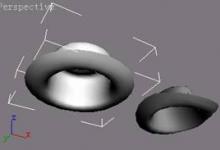3DMAX2018怎么画简单的图形?
来源:好再见网 2019-02-11 12:32:27
3DMAX2018中想要创建一些图形,该怎么创建呢?下面我们就来看看详细的教程。
- 软件名称:
- Autodesk 3ds Max 2018 Update 4 64位 免费安装版
- 软件大小:
- 229MB
- 更新时间:
- 2017-12-15立即下载
1、我们可以先来打开自己所使用的3DMAX软件,我使用的是2018版的,如图

2、打开3DMAX以后的操作界面因使用的版本不同导致操作界面也会不同但是不会影响我们的操作,我的如图

3、我们可以在操作界面右侧看到几何体选项,打开几何体选项我们就可以看到这些图形的名称了,如图

4、我们可以选择下长方体,选择好以后需要在操作栏中创建图形,如图


5、同样的方法我们可以画出一个简单的圆柱体,其实这些图形的操作方法都是一样的,大同小异,自己可以试试看


6、在几何体的下面我们也可以自己进行输入尺寸,指定长或者宽或者半径

以上就是3DMAX2018创建简单图形的教程,希望大家喜欢,请继续关注生活。
本文标签:
上一篇 : 3Dmax模型怎么转换为可编辑网格?
下一篇 : 3DMAX怎么建模六楞柱子模型?